
180.Ophelie
A réaliser avec PhotoFiltre 7 avec ou sans filtre 8bf
Pour PhotoFiltre Studio, allez ici
|
Plus besoin de mon autorisation pour utiliser ce tuto sur vos Forums ou vos Blogs mais sans copier mon texte et mes capures d'écran. Mettez un lien vers ce tuto ou ce site |

|
|
Matériel à dézipper (Autorisations)
Ensuite, enregistrez les masques 20_20 et a32 dans le dossier Masks ou Réserve Masks
Module externe: Dégradé
|
|
Cette flèche pour marquer votre ligne
Clic gauche pour la déplacer |
1.Ouvrez les 2 tubes. Dupliquez-les et fermez les originaux
2.Mettez en couleur d'avant-plan le rose R=236 V=167 B=160
3.Mettez en couleur d'arrière-plan le rose clair R=236 V=217 B=219

4.Ouvrez un document blanc 700 x 550
5.Appliquez un dégradé: Menu Filtre > Module externe > Dégradé
6.Forme = droit. Nombre de couleurs = 3. Angle = 51,00 voir mon tuto
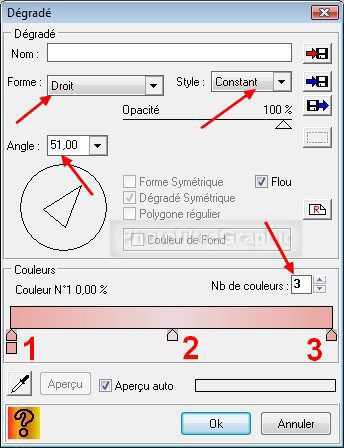
7.Pour sélectionner les couleurs, voir mon tuto
8.Pointes 1 et 3: RVB 236.167.160 ou #ECA7A0
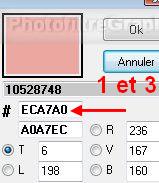
9.Pointe 2: RVB 236.217.219 ou #ECD9DB
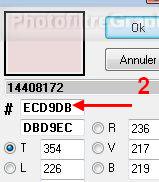
10.Pour adoucir le milieu: Menu Filtre > Effet d'optique > Flou gaussien. Rayon:30 pixels (ou 12 pixels sur anciennes versions)
11. Répéter 2 fois

12.Enregistrez au format pfi
13.Clic sur le tube SS_1072_Misted pour tracer une petite sélection qui va permettre de faire un motif
14.Menu Sélection > Paramétrage manuel. Décochez Conserver les proportions
15.X= 87 Y= 70 Taille: Largeur =90 Hauteur= 90. Rectangle

16. Clic droit dans cette sélection > Copier
17.Clic droit en dehors du tube et à côté
du Fond > Coller

18. Sur ce motif, appliquez le masque 20_20 avec Photomasque du menu Filtre. Mode Transparence. Opacité = 100
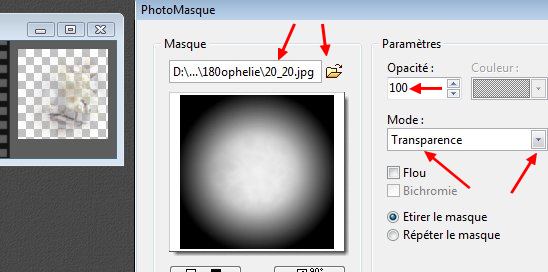
19. Menu Edition > Utiliser comme motif
20. Clic sur la vignette du fond préparé ligne 12 > Dupliquer: Le calque 1 est créé
21. Menu Edition > Remplir avec le motif (sur le calque 1)

22.Clic sur le tube de suzi SS_1072_Misted. Masquez la petite sélection. Copier-coller sur le fond
23.Menu Calque > Paramétrage manuel
24.Position manuelle: X= 253 Y= -17 Taille: Largeur= 465 Hauteur = 556
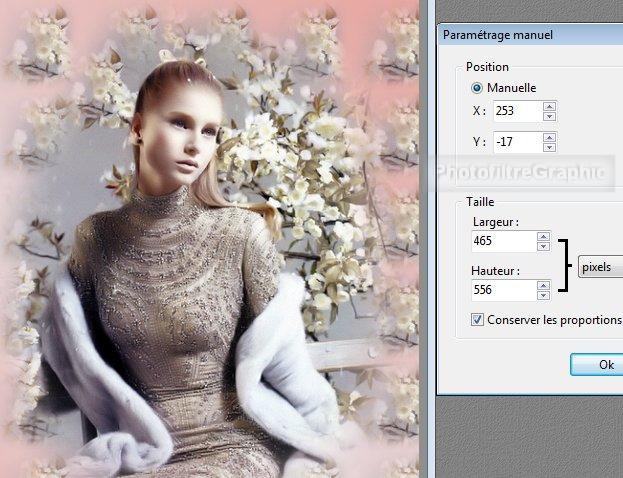
25.Enregistrez au format pfi
26.Clic sur le tube de la déco. Copier-coller sur le fond
27.Menu Calque > Paramétrage manuel
28.Position manuelle: X= 37 Y= 106 Taille: Largeur= 250 Hauteur = 415
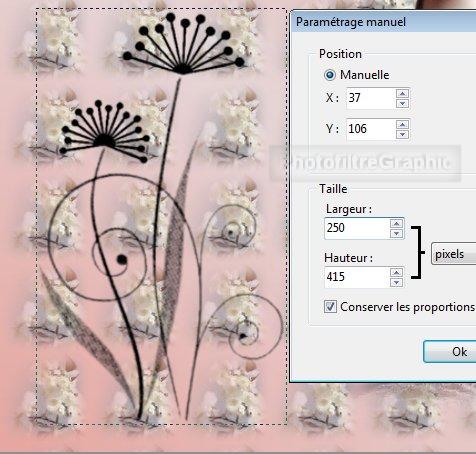
29.Clic droit dans la vignette de ce calque > Dupliquer

30.Clic droit sur la vignette du calque 3 > Fusionner avec le calque inférieur
31. Menu Filtre > Couleur > Filtre coloré. Blanc. Opacité = 100%

32. Double-clic sur la vignette de ce calque de la déco > Cochez Ombre portée. 7/7 . Noir


33.Menu Calque > Fusionner tous les calques
34.Enregistrez au format pfi
35. Appliquez le masque a32 avec Photomasque . Opacité = 100. Couleur noire
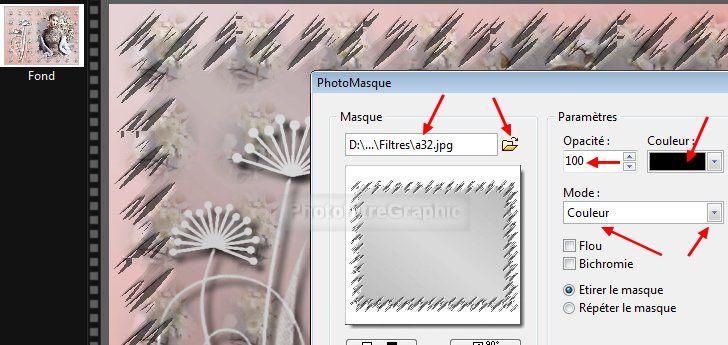
36. Menu Réglage > Histogramme. Coulissez le curseur blanc du haut pour avoir Maximum à 230
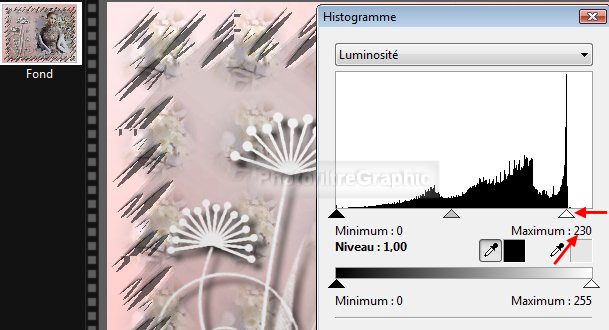
37. Menu Réglage > Teinte / Saturation. Teinte= 0°. Saturation= 90%
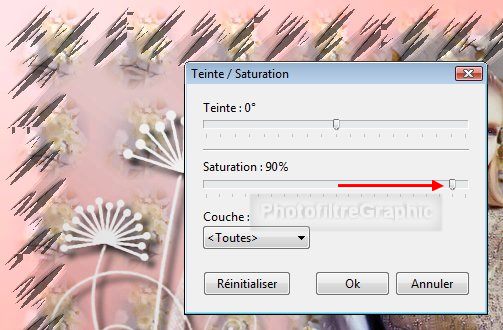
38.Enregistrez au format pfi
39. Pour enlever les taches blanches qui sont dans les cheveux, grossissez à 800%
40. Cliquez sur l'outil Tampon de clonage. Rayon =3 Pression maxi
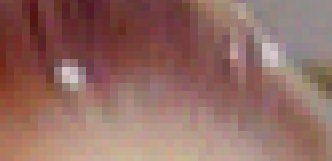
41. Cloner ce qui est juste à côté des taches
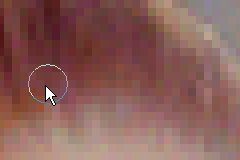
42.Clic sur l'icône Plus net

43. Menu Edition > Atténuer Plus net. Curseur Opacité = 50%
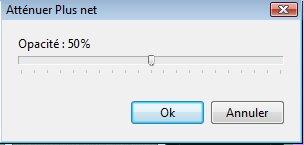
44.Signez et enregistrez au format jpg
45. La couleur étant un peu pâlote: Menu Réglage > Teinte / Saturation. Saturation= 100%
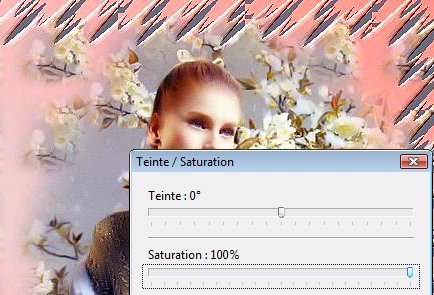
© copyright. Tous droits réservés
